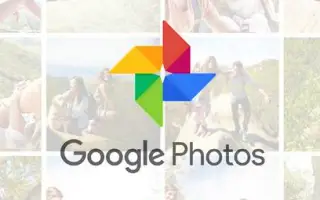Este artigo é um guia de configuração com algumas capturas de tela úteis sobre como copiar e colar texto nas fotos do telefone.
Recentemente, descobrimos outro melhor recurso do Google Fotos que facilita copiar e colar texto de fotos. No momento, esse recurso está disponível apenas para as versões Android e iOS do Google Fotos.
Assim, com o Google Fotos no Android/iOS, você pode copiar e colar facilmente o texto das fotos. O Google Fotos usa o recurso Google Lens integrado ao aplicativo para extrair texto das imagens.
Abaixo está um tutorial sobre como copiar e colar texto em fotos de celular. Continue rolando para conferir.
Etapas para copiar e colar texto de uma foto no telefone
Neste artigo, compartilharemos um guia passo a passo sobre como copiar e colar texto de fotos com seu telefone.
- Primeiro, no seu dispositivo Android ou iOSAbra o Google Fotos e selecione uma foto que contenha texto.
- Você encontrará agora uma barra flutuante sugerindo copiar o texto . Para obter o texto de uma imagem, você precisa tocar nessa opção.
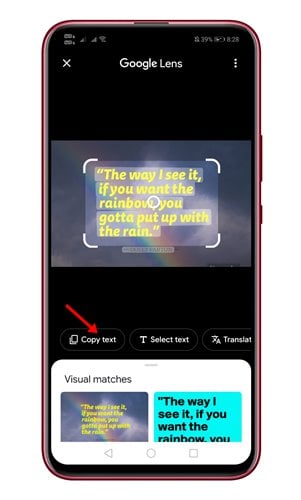
- Se você não vir a opção, clique no ícone de lente na barra de ferramentas inferior .
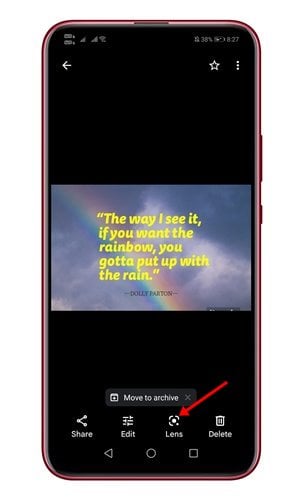
- O Google Lens agora abrirá e detectará o texto visível. Você pode selecionar qualquer parte do texto que desejar .
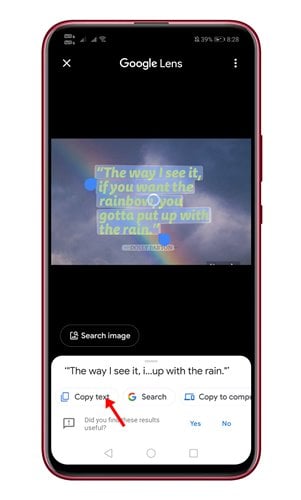
- Depois de selecionar o texto, você precisa tocar na opção Copiar texto .
A configuração está concluída. O texto é imediatamente copiado para a área de transferência. Então você pode colá-lo onde quiser.
Acima, vimos como copiar e colar texto em fotos de celular. Esperamos que esta informação tenha ajudado você a encontrar o que precisa.